word2013跨页表格如何自动设置标题
跨页表格首行自动设置标题步骤如下:
步骤一:咱们以Office 2003为例进行介绍,如图1所示,表格首行有标题表示表格的意思,但是第二页中表格首行就没有标题了。

步骤二:现在马上立刻解决这个问题,选中第一页中首行标题,方法是,当鼠标放在标题行左边如图2所示位置,呈现如图中所示形状时,双击鼠标。
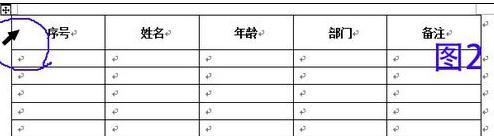
步骤三:双击鼠标后,标题行被选中,如图3所示。
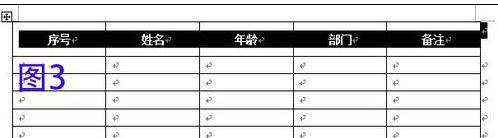
步骤四:然后选择“表格”—“标题行重复”,如图4所示。
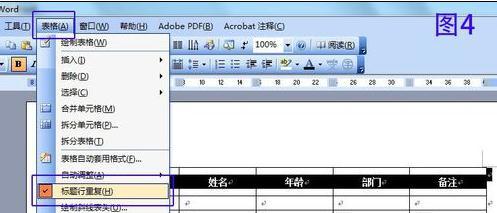
步骤五:此时,再次查看跨页的表格,发现首行标题已经添加上了。如图5所示。
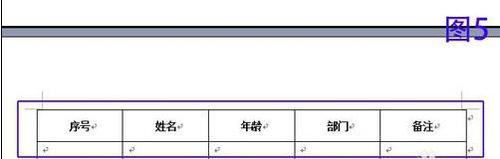
步骤六:有人又说了,这个表格比较简单,比如标题占两行的可以这样设置吗?答案是肯定的,方法是一样的,只不过选择时选择两行,如图6所示,为设置后的效果。
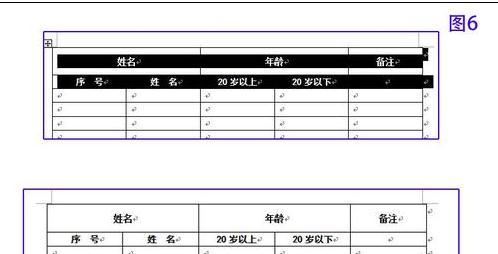
上一篇:word2013文档怎么编辑标题和修改样式?(如何调整word表格的标题)
栏 目:office激活
本文标题:word2013跨页表格如何自动设置标题
本文地址:https://www.fushidao.cc/wangzhanyunying/5856.html
您可能感兴趣的文章
- 08-01Office 2007怎么美化表格?Office 2007怎么套用表格格式
- 08-01office 2010激活错误代码0X8007000D如何解决?
- 08-01Office 2010中文版怎么转换为英文版?
- 08-01Office 2010如何把Word转换成PDF格式
- 08-01office2016打开卡顿怎么办?office2016打开缓慢的解决技巧
- 08-01Office2013电话怎么激活?Office2013永久激活方法
- 08-01求Office2013密钥?2017最新Office2013激活密钥
- 08-01Office2010最新激活密钥有哪些?Office2010激活密钥分享大全
- 08-01Office2016怎么安装?Office2016安装激活教程
- 08-01office2007密钥哪里找?office2007永久密钥序列号


阅读排行
- 1Office 2007怎么美化表格?Office 2007怎么套用表格格式
- 2office 2010激活错误代码0X8007000D如何解决?
- 3Office 2010中文版怎么转换为英文版?
- 4Office 2010如何把Word转换成PDF格式
- 5office2016打开卡顿怎么办?office2016打开缓慢的解决技巧
- 6Office2013电话怎么激活?Office2013永久激活方法
- 7求Office2013密钥?2017最新Office2013激活密钥
- 8Office2010最新激活密钥有哪些?Office2010激活密钥分享大全
- 9Office2016怎么安装?Office2016安装激活教程
- 10office2007密钥哪里找?office2007永久密钥序列号
推荐教程
- 11-30正版office2021永久激活密钥
- 11-25怎么激活office2019最新版?office 2019激活秘钥+激活工具推荐
- 11-22office怎么免费永久激活 office产品密钥永久激活码
- 11-25office2010 产品密钥 永久密钥最新分享
- 07-012025最新office2010永久激活码免费分享,附office 2010激活工具
- 11-30全新 Office 2013 激活密钥 Office 2013 激活工具推荐
- 11-22Office2016激活密钥专业增强版(神Key)Office2016永久激活密钥[202
- 11-25正版 office 产品密钥 office 密钥 office2019 永久激活
- 11-22office2020破解版(附永久密钥) 免费完整版
- 11-302023 全新 office 2010 标准版/专业版密钥






